CISCO 无线AP配置方法
Cisco系列无线AP设置指南

CISCO系列无线AP设置指南注:此配置指南适用于Cisco AIR-AP1230A-A-K9、Cisco AIR-AP1242AG-C-K9、Cisco AIR-LAP1131AG-C-K9等常见Cisco无线AP,其他型号也可参考以下设置方法。
一.无线AP初始化设置步骤本设置方法主要针对出厂时未经过初始化设置的Cisco类无线AP,如AP已经初始化,请跳过此节进行设置。
1.用原装console线(如图: 1所示)RJ-45端连接AP“CONSOLE”端口,再将console线9针(母头)端连接PC主机串口,建议使用主板自带的串口;2.在PC上执行点击:开始- -程序- -附件- -通讯- - 超级终端,输入名称:“Cisco”,选择COM端口,点击“配置(F)...”按钮,再点击“还原默认设置”按钮,最后点击“确定”按钮,进入配置界面;3.使用命令设置无线AP IP地址需要在超级终端执行如下命令(红色部分为输入字符):ap>en (登陆)Password:Cisco(Cisco为密码,区分大小写)ap#show run (查看AP运行状态,一般查看ap的BVI1以太网接口的IP地址会用到)ap#configure t(进入设置模式)ap(config)#interface BVI1(设置以太网接口BVI1)ap(config-if)#ip address (设置IP地址)ap(config-if)#no shut(退出设置模式前不关机)(激活端口)ap(config-if)#exiap(config)#ip default-gateway (设置默认网关,可自行选择是否设置)ap(config-if)#end(退出设置模式)ap#*Mar 1 05:12:: %SYS-5-CONFIG_I: Configured from console by consoleap#wr(保存配置)Building configuration...[OK] (保存成功提示)详细请参考以下图: 2所示截图4.Cisco无线AP只有经过初始化设置后,才可直接输入初始化时的IP地址进行WEB界面管理配置。
无线实验1 无线AP的基本配置

无线实验一无线AP的基本配置一、实验目的※掌握无线新技术。
※熟悉Cisco无线产品的基本配置和使用。
二、实验设备一台Cisco AP、一台笔记本、无线网卡一张、配置电缆一根。
三、实验拓普四、实验步骤1、AP的基本配置。
2、定义SSID,并广播开启认证。
3、在接口上绑定SSID。
4、设置BVI接口IP,开启DHCP。
5、在客户端测试连通性、通过WEB管理AP。
6、调试排错。
五、配置命令1、AP的基本配置:enableconfigure terminalhostname APno ip domain lookupline console 0logging synchronousno shutdownexit2、定义SSID,并广播开启认证:dot11 ssid TanHaiwen //在全局下定义SSID以区分不同无线网络。
authentication open //开启论证。
无线AP必需启用论证客户端才可以关联到AP,这个论证是形式上的论证,和没论证一样,只是为了让客户端关联到AP。
guest-mode //广播SSID。
exit3、在接口上绑定SSID:interface dot11Radio 0 //进入R0口,2.4G频率口。
ssid TanHaiwen //绑定SSID到此接口。
exit4、设置BVI接口IP,开启DHCP:interface BVI 1 //进入BVI接口,就向SW中的SVI接口一样,桥接作用。
ip address 192.168.1.1 255.255.255.0 //二层地址,用做管理。
no shutdownip dhcp pool wlan //定义地址池,一但有客户端关联上就自动分配IP地址。
network 192.168.1.0 255.255.255.0default-router 192.168.1.15、在客户端测试连通性、通过WEB管理AP:Ping 192.168.1.1 结果是连通,表示成功。
Cisco无线AP配置指导
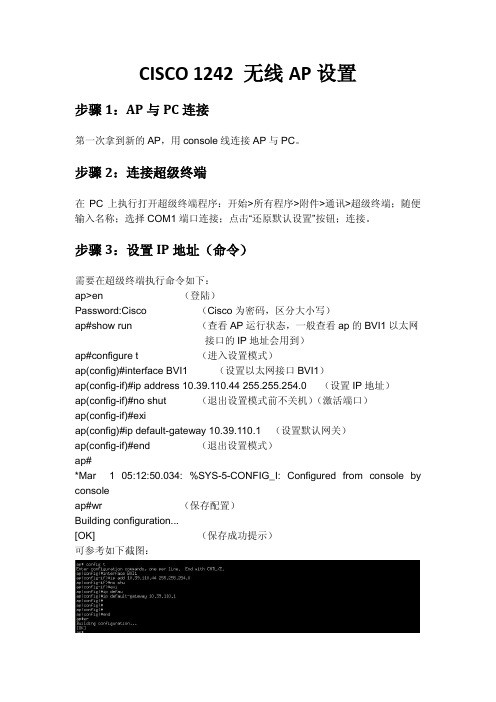
CISCO 1242 无线AP设置步骤1:AP与PC连接第一次拿到新的AP,用console线连接AP与PC。
步骤2:连接超级终端在PC上执行打开超级终端程序:开始>所有程序>附件>通讯>超级终端;随便输入名称;选择COM1端口连接;点击“还原默认设置”按钮;连接。
步骤3:设置IP地址(命令)需要在超级终端执行命令如下:ap>en (登陆)Password:Cisco (Cisco为密码,区分大小写)ap#show run (查看AP运行状态,一般查看ap的BVI1以太网接口的IP地址会用到)ap#configure t (进入设置模式)ap(config)#interface BVI1 (设置以太网接口BVI1)ap(config-if)#ip address 10.39.110.44 255.255.254.0 (设置IP地址)ap(config-if)#no shut (退出设置模式前不关机)(激活端口)ap(config-if)#exiap(config)#ip default-gateway 10.39.110.1 (设置默认网关)ap(config-if)#end (退出设置模式)ap#*Mar 1 05:12:50.034: %SYS-5-CONFIG_I: Configured from console by consoleap#wr (保存配置)Building configuration...[OK] (保存成功提示)可参考如下截图:步骤4:进入AP设置界面初始IP设置好之后,用网线把AP与PC连接,打开IE输入刚才设置的IP地址如下图后回车,弹出登录提示,在密码框输入:Cisco(区分大小写)步骤5:修改IP地址(界面)如果需要修改刚才设置的IP信息,点击左边EXPRESS SET-UP栏,选择Static IP,输入IP信息,点击页面右下角的“Apply”按钮保存设置。
CISCO无线AP配置手册

初始化配置过程
1. 使用配置工具连接 到无线AP。可以通过 有线或无线方式连接 ,具体取决于您的网 络环境和配置工具的 要求。
2. 进入设备的配置界 面。根据配置工具的 不同,可能需要输入 相应的用户名和密码 进行身份验证。
3. 进行基本配置。包 括设置设备的名称、 IP地址、子网掩码等 网络参数,以及配置 无线网络的SSID、加 密方式、密码等安全 参数。
4. 配置AP与上级网络 设备的连接参数。根 据网络拓扑和上级设 备的要求,设置相应 的连接参数,如 VLAN、IP地址等。
5. 保存配置并重启设 备。在完成所有配置 后,保存配置并重启 设备,使配置生效。
03
软件功能设置与优化
软件安装及界面介绍
软件下载与安装
从CISCO官方网站下载最新版本的无线AP配置软件,按照安装向 导完成软件的安装。
无线设置
设置无线网络的SSID、加密方式、密码等安 全参数。
DHCP服务配置
启用或关闭DHCP服务,并设置DHCP地址 池范围。
高级功能配置与优化
VLAN划分与配置
根据网络需求划分VLAN,并配置相应的VLAN参数。
QoS策略设置
针对不同的应用或服务设置QoS策略,保障网络传输质量。
MAC地址过滤
设置MAC地址过滤规则,控制无线客户端的接入权限。
固件升级与备份
定期升级无线AP的固件版本,并备份配置文件以防止意外情况发生。
04
网络安全策略部络威胁
分析潜在的网络攻击和威胁,如未经授权的访问、恶意软件、拒绝 服务等。
确定安全目标
明确网络安全策略的目标,如保护数据的机密性、完整性和可用性 。
CISCO无线AP配置手册

配置无线安全参数
选择加密方式: 如 W PA 2 - P S K , 确保安全性能
较高
设定密码:复 杂度要高,长
度要足够
启用MAC过滤: 只允许已知的
设备连接
定期更换密码: 提高安全性
添加无线网络用户
打开无线设置页面
选择添加无线网络 用户选项
输入用户名和密码
保存设置并退出
配置静态IP地址
进入无线AP的管理界面 选择“网络设置”或“接口设置”选项 选 择 需 要 配 置 的 接 口 , 如 L A N 口 或 WA N 口 在IP地址栏中输入需要设置的静态IP地址,如192.168.1.2
启用DHCP功能
配置动态IP地址
配置网关和DNS服务器
配置IP地址池
配置租约时间和地址分配方式
配置DH和DNS服务器
配置DNS服务器
配置步骤:进入无线AP设置界面,找到DNS服务器设置选项,输入正确的DNS服务器地 址
配置作用:DNS服务器用于将域名解析为IP地址,确保网络连接的正常进行
添加标题
添加标题
添加标题
添加标题
查看设备的日志文件,包括系统日 志、网络日志、安全日志等,以监 控设备的运行状况和排查故障
定期备份设备的配置文件和日志文 件,以防止数据丢失和设备故障
备份和恢复配置文件
备份配置文件的重要性:防止数据丢失和意外情况发生 备份配置文件的操作方法:使用FTP或TFTP上传备份文件至服务器 恢复配置文件的操作方法:下载备份文件至设备并重新配置 备份和恢复配置文件的注意事项:确保备份文件完整且可信赖,避免使用不可靠的备份文件
检查接口是否与 连接线匹配
确认接口是否被 其他设备占用
确认接口是否支 持所需的传输速 率
最新整理cisco ap设置方法教程
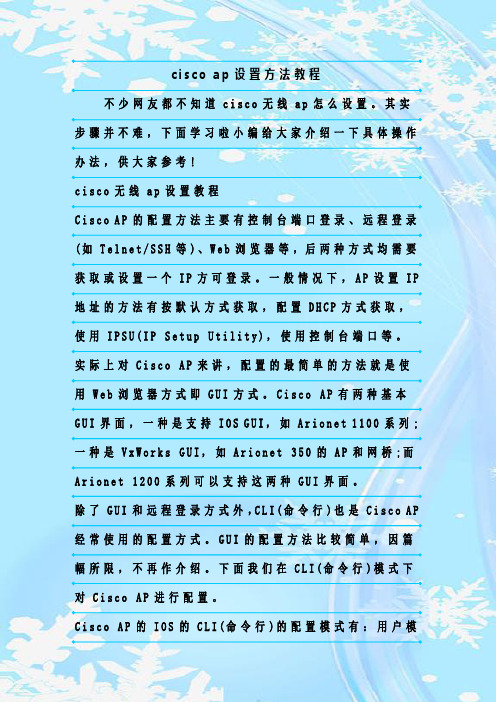
c i s c o a p设置方法教程不少网友都不知道c i s c o无线a p怎么设置。
其实步骤并不难,下面学习啦小编给大家介绍一下具体操作办法,供大家参考!c i s c o无线a p设置教程C i s c o A P的配置方法主要有控制台端口登录、远程登录(如T e l n e t/S S H等)、W e b浏览器等,后两种方式均需要获取或设置一个I P方可登录。
一般情况下,A P设置I P 地址的方法有按默认方式获取,配置D H C P方式获取,使用I P S U(I P S e t u p U t i l i t y),使用控制台端口等。
实际上对C i s c o A P来讲,配置的最简单的方法就是使用W e b浏览器方式即G U I方式。
C i s c o A P有两种基本G U I界面,一种是支持I O S G U I,如A r i o n e t 1100系列;一种是V x W o r k s G U I,如A r i o n e t350的A P和网桥;而A r i o n e t1200系列可以支持这两种G U I界面。
除了G U I和远程登录方式外,C L I(命令行)也是C i s c o A P 经常使用的配置方式。
G U I的配置方法比较简单,因篇幅所限,不再作介绍。
下面我们在C L I(命令行)模式下对C i s c o A P进行配置。
C i s c o A P的I O S的C L I(命令行)的配置模式有:用户模式、特权模式、全局模式、接口模式、线路模式等等,它的命令提示符、基本配置命令与基于C i s c o I O S系统的路由器和交换机C L I的模式也基本相同,如果您对各种模式还不熟悉,请您参照路由器和交换机的基本模式配置章节。
1、配置主机名注意:h o s t n a m e n a m e命令中的n a m e名称必须符合A R P A N E T主机名的规则,最多为63个字符,并且必须以一个字母开头,结尾必须是一个字母或数字,中间只能是字母、数字或连接符。
思科AP 配置手册(推荐)

Cisco AP 配置手册(2)设置工作模式工作模式也即工作角色,主要是指AP 工作在中继/转发模式或者是根模式。
在中继/转发模式下,AP 无需与有线LAN 进行连接,但它必须与一个连接有LAN 的AP命令,参数说明如下:repeater-指定AP 为转发/中继模式root-指定AP 为根模式,参数fallback shutdown 指定了当主ethernet 口停用时关闭AP ;而fallback repeater 指定了AP 当在主ethernet 口停用时工作在repeater 模式下。
(3)、设置发射功率 客户端功率设置:配置客户端发射功率,客户端将以该设置的功率与AP 进行802.11无线通信,当可以使用CCK功率等级,CCK(补充编码键控)模式下可以由IEEE802.11b和IEEE802.11g设备来支持,而OFDM模式下可以由IEEE802.11a和IEEE802.11g 设备来支持。
举例说明:配置指定客户端发射功率为20mW:ap(config-if)# power client 20配置指定本地AP发射功率为20mW:ap(config-if)# power local 20speed {[1.0] [2.0] [5.5]…中可选参数的设置是指允许AP使用非基本设置,即AP只以这些速率发送单播包;speed [basic-1.0] [basic-2.0]…中可选参数的设置是指允许AP使用基本设置来发送所有单播和组播数据包。
至少一个AP的速率必须被配置为基本设置。
[rang]可选参数是指设置数据速率以获得最佳范围。
[throughput]可选参数是指设置数据率以获得最佳吞吐量。
[default]可选参数是指将数据率设置为默认。
注意:IEEE802.11g无线功率在上升至100mW时,可以达到1M,2M,5.5M和11M的速度;对于6M,9M,12M,18M,24M,36M,48M和54Mbps数据速率,可以在802.11g 最大无线功率为30mW时实现。
Cisco 无线AP 初始化配置WPA

拓扑结构:ADSL---路由器----交换机----无线APAP只做无线接入,客户端接入到AP后,IP地址由交换机DHCP服务提供,DHCP配置略第一步:拿到设备后用console线连接PC,超级终端登录,enable密码通常默认为:Cisco (注意大小写)第二步:设置BVI地址。
(看清楚是设置BVI地址,而不是设置物理接口地址)Ap(config)#interface bvi1 //进入BVI接口配置模式Ap(config-if)#ip address address mask //第二个address为你分配的ip地址mask为掩码ps:有些型号设备可能默认就已经设置了BVI地址为192.168.1.1第三步:开启无线并设置SSIDAP(config)#interface dot11Radio 0 //进入广播0接口,一般raido0为54M,raido1为11MAP(config-if)#encryption mode ciphers tkip //设置加密模式为tkipAP(config-if)#ssid cisco-ap //设置并启用SSID,cisco-ap 为我家的SSID名称(以下命令可能无法使用tab键自动补全,不用担心,直接输入就可以了)AP(config-if-ssid)#authentication open //启用认证AP(config-if-ssid)#authentication key-management wpa //加密算法使用WPAAP(config-if-ssid)#guest-mode //来宾模式,此项=普通无线路由器中开启SSID广播功能AP(config-if-ssid)#wpa-psk ascii cisco //设置密码为ascii字符,密码为cisco,密码除了用ascii字符还可以用十六进制数字,但是十六进制数字太麻烦,用ascii字符比较直观好记一些telnet更改密码dot11 ssid milovlan 39authentication openauthentication key-management wpambssid guest-modewpa-psk ascii 7 110410。
- 1、下载文档前请自行甄别文档内容的完整性,平台不提供额外的编辑、内容补充、找答案等附加服务。
- 2、"仅部分预览"的文档,不可在线预览部分如存在完整性等问题,可反馈申请退款(可完整预览的文档不适用该条件!)。
- 3、如文档侵犯您的权益,请联系客服反馈,我们会尽快为您处理(人工客服工作时间:9:00-18:30)。
cisco无线AP配置方法
无线接入点(AP)在无线网络中充当用户的中心通信点,可以连接有线和无线网络。
使用Web浏览器和命令行接口(CLI)都可以完成配置。
一般来说,AP 可以配置两个接口以太网接口和无线端口。
a:配置方式 1:控制台端口(需要翻转线) 2:Telnet(远程登录) 3:W
无线接入点(AP)在无线网络中充当用户的中心通信点,可以连接有线和无线网络。
使用Web浏览器和命令行接口(CLI)都可以完成配置。
一般来说,AP可以配置两个接口以太网接口和无线端口。
a:配置方式
1:控制台端口(需要翻转线)
2:Telnet(远程登录)
3:Web浏览器(这是最简单的配置方法,只需要在图形界面(GUI)上就可以操作)
b:配置过程
1:图形界面(GUI)根据IOS的不同,一般有两种基本的GUI界面。
GUI配置简单这里就不说明了。
2:通过Telnet在MS-Dos中输入 Telnet ip-address
3:使用CLI(命令行)配置是本文的重点。
下面我将详细给大家说明。
首先连接物理线缆,打开超级终端(在系统“开始”菜单中的“通讯”中)。
超级终端的配置参数如下:
* 每秒比特数:9600;
*数据位:8;
*奇偶效验:无;
*停止位:1;
*流控:Xon/Xoff或者无;
进入命令行的界面如下:
User Access Verification
Username: Cisco
Password:
Ap>show version //可以查看当前版本信息
一:设置系统名
Ap>enable
Ap#config t
Ap(config)#hostname myap //设置系统名,默认是ap
二:为BVI分配IP地址
当AP连接到有线网络的时候,会自动创建一个BVI(网桥虚拟接口)连接到网络,允许所有端口都聚合在一个IP地址下。
[说明一下我们只能在BVI接口上配置AP的IP地址,不能在其他接口]
Ap#config t
Ap(config)#interface bvi1 //进入BVI接口配置模式
Ap(config-if)#ip address address mask //第二个address为你分配的ip
地址 mask为掩码
三:察看网络映射
Ap(config)#dot11 network-map 30 //要建立无线网络映射
Ap#show dot11 network-map //显示无线网络映射
Ap#show dot11 adjacent-ap //显示一个与某个AP邻连的AP列表
下面给大家一个示范:
Ap(config-if)#ip address 10.0.0.1 255.255.255.0
Ap(config-if)#ip address dhcp ?
Client-id Specify client-id to use
Hostname Specify value for hostname option
Ap(config-if)#ip address dhcp
关于启用和禁用接口的命令:shutdown 禁用 no shutdown 启用
四:配置SSID
SSID(服务集标示符)一个唯一的标识符,允许客户端识别出一个接入点(AP)Ap(config)#int dot11radio 0
Ap(config-if)#ssid myAP
Ap(config-if-ssid)#authentication open //设置认证类型
五:监控AP状态
Ap#show interface dot11radio 加上相应接口号
六:配置一些相应的服务
1:Telnet/SSH
Ap(config)#line vty 0 4
Ap(config-line)#login local
Ap(config-line)#end
Ap#show run
!
line con 0
line vty 0 4
login local
line vty 5 15
login
!
end
2:热备份
备用设备位于它监控的AP附近,并且它的配置与被监控的设备相同。
备用设备需要通过以太网和无线端口来监控AP。
如果被监控的设备响应失败,那么备用AP将在线激活替换在网络中取代被监控的设备。
Ap(config)#iapp standby mac-address
Ap(config-if)#interface dot11radio 0
Ap(config-if)#ssid ssid-string
Ap(config-if)#infrastructure-ssid [optional]
Ap(config-if)#exit
Ap(config)#iapp standby poll-frequency seconds
Ap(config)#exit
Ap#show iapp standby-parms
3:DNS
Ap(config)#ip domain-name
禁用域名查找
Ap(config)#no ip domain-lookup
4:HTTP
下列命令可以为一个HTTP服务器提供安全性和改变默认帮助目录的配置
Ap(config)#ip http
Ap(config)#ip http authentication local
Ap(config)#ip http port 8080
Ap(config)#access-list 1 permit host 10.0.1.1
Ap(config)#ip http access-class 1
其他的例如:代理移动IP,Qos(服务质量), 网络时间协议,WDS(无线域服务)等的配置建议使用AP的图形界面来配置。
注意细节:
1:不能将直流电源同时连接到AP电源端口和内置电源。
2:绿色LED表示正常活动;黄色LED表示错误或者警告;红色LED表示AP没有正确运行或需要升级。
3:获得帮助输入?可以显示每种命令模式的可用命令列表。
4:在CLI下的常用编辑按键Return 向下滚动一行命令;Space向下滚动一屏命令;
Ctrl-D删除光标处的字符;Ctrl-Y从缓冲区中取出最近的一条目;。
